Mac Kullanma Kılavuzu
- Hoş Geldiniz
- macOS Tahoe’daki yenilikler
-
- Mac’inizdeki uygulamalar
- Uygulamaları açma
- Uygulama pencereleriyle çalışma
- Uygulama pencerelerini döşeme
- Uygulamaları tam ekranda kullanma
- Uygulamaları Split View’da kullanma
- Sahne Yöneticisi’ni kullanma
- App Store’dan uygulamaları indirme
- App Store’dan uygulamaları yükleme ve yeniden yükleme
- Diğer uygulamaları yükleme ve kaldırma
-
- Sistem Ayarlarını değiştirme
- Masaüstü resminizi seçme
- Araç takımlarını ekleme ve özelleştirme
- Ekran koruyucu kullanma
- Kullanıcı veya grup ekleme
- E-posta ve diğer hesaplarınızı ekleme
- Kestirmeler ile görevleri otomatikleştirme
- Memoji yaratma
- Oturum açma resminizi değiştirme
- Sistem dilini değiştirme
- Ekranınızdakilerin büyüklüğünü artırma
-
- Apple Intelligence’a giriş
- Mesajları ve aramaları çevirme
- Image Playground ile özgün görüntüler yaratma
- Genmoji ile kendi emojinizi yaratma
- Apple Intelligence’ı Siri ile kullanma
- Yazma Araçları ile doğru sözcükleri bulma
- Bildirimleri özetleme ve kesilmeleri azaltma
-
- Mail’de Apple Intelligence’ı kullanma
- Mesajlar’da Apple Intelligence’ı kullanma
- Notlar'da Apple Intelligence’ı kullanma
- Telefon’da Apple Intelligence’ı kullanma
- Fotoğraflar’da Apple Intelligence’ı kullanma
- Anımsatıcılar’da Apple Intelligence’ı kullanma
- Safari’de Apple Intelligence’ı kullanma
- Kestirmeler’de Apple Intelligence’ı kullanma
- Apple Intelligence ile ChatGPT’yi kullanma
- Apple Intelligence ve gizlilik
- Apple Intelligence özelliklerine erişimi engelleme
-
- İşinize konsantre olmak için odak ayarlama
- Safari’de açılır pencereleri engelleme
- Dikte’yi kullanma
- Sıcak köşeleri kullanarak hızlı eylemler gerçekleştirme
- E-posta gönderme
- Mesaj gönderme
- FaceTime araması yapma
- Fotoğrafları ve videoları düzenleme
- Fotoğraftaki metinlerle etkileşimde bulunmak için Canlı Metin’i kullanma
- Hızlı Not başlatma
- Yol tarifi alma
-
- Süreklilik’e giriş
- Yakındaki aygıtlara öğe göndermek için AirDrop’u kullanma
- Görevleri aygıtlar arasında aktarma
- iPhone’unuzu Mac’inizden denetleme
- Aygıtlar arasında kopyalayıp yapıştırma
- AirPlay ile video ve ses yayınlama
- Mac’inizde telefon araması yapma, mesaj gönderip alma
- iPhone’unuzun internet bağlantısını Mac’inizle kullanma
- Wi-Fi parolanızı başka bir aygıtla paylaşma
- iPhone’u web kamerası olarak kullanma
- iPhone’dan veya iPad’den çizimleri, fotoğrafları ve taranan öğeleri ekleme
- Apple Watch ile Mac’inizin kilidini açma
- iPad’inizi ikinci bir ekran olarak kullanma
- Mac’i ve iPad’i denetlemek için tek bir klavye ve fare kullanma
- Aygıtlar arasında müzikleri, kitapları ve daha fazlasını eşzamanlama
-
- Aile Paylaşımını Ayarlama
- Aile Paylaşımı önerilerini alma
- Aile üyelerini Aile Paylaşımı grubuna ekleme
- Aile üyelerini Aile Paylaşımı grubundan silme
- Paylaşma ve ebeveyn ayarlarını yönetme
- Fotoğraf Arşivi’ni paylaşma
- Projelerde ortak çalışma
- Sizinle paylaşılan içerikleri bulma
- Ailenizi ve arkadaşlarınızı bulma
-
- Başlarken
-
- Görmeye yönelik erişilebilirlik özellikleri
- VoiceOver’ı kullanmaya başlama
- Çevrenizdekilerin görüntüsünü büyütme
- Ekrandakileri büyütme
- Metni ve simgeleri büyütme
- Ekran renklerini ayarlama
- Metnin veya renklerin daha büyük hâlini görüntüleme
- Uygulamalardaki metni okuma veya dinleme
- Ekran hareketini özelleştirme
-
- Ne paylaştığınızı denetleme
- Mac’inizi güvende kalmak üzere ayarlama
- Uygulamaların Mac’inizin konumunu görmesine izin verme
- Özel Dolaşma’yı kullanma
- Verilerinizi güvende tutma
- Parolaları anlama
- Zayıf veya riskli parolaları değiştirme
- Mail Gizlilik Koruması’nı kullanma
- Uygulamalar ve web siteleri için Apple ile giriş yap’ı kullanma
- Kayıp bir aygıtı bulma
- Mac‘iniz için kaynaklar
- Apple aygıtlarınız için kaynaklar
- Telif hakkı ve ticari markalar

Mac’inizi internete PPPoE kullanarak bağlama
İnternete bağlanmak için DSL veya kablo modem kullanıyorsanız ve internet servis sağlayıcınız (İSS) Ethernet Üzerinden Noktadan Noktaya Protokolü (PPPoE) kullanıyorsa yeni bir ağ servisi yaratmanız ve İSS’nizden aldığınız bilgileri girmeniz gerekir.
Başlamadan önce
Modemin açık ve İSS’nizin yönergelerine göre bilgisayarınıza bağlanmış olduğundan emin olun.
Hesap adınızı ve İSS’nizden aldığınız diğer bilgileri elinizin altında bulundurun.
PPPoE ağ servisini ayarlama
Mac’inizde Elma menüsü

 tıklayın. (Aşağı doğru kaydırmanız gerekebilir.)
tıklayın. (Aşağı doğru kaydırmanız gerekebilir.)Eylem açılır menüsünü
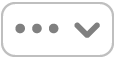 tıklayın, sonra Servis Ekle’yi seçin.
tıklayın, sonra Servis Ekle’yi seçin.Arabirim açılır menüsünü açın, sonra PPPoE’yi seçin.
Ethernet açılır menüsünü tıklayın, sonra PPPoE servisi için bir arabirim seçin: Kablolu bir ağa bağlanıyorsanız Ethernet’i, kablosuz bir ağa bağlanıyorsanız Wi‑Fi’yi seçin.
Servis Adı alanında PPPoE servisi için bir ad girin, ardından Yarat’ı tıklayın.
Ağ servis listesinde, yarattığınız yeni PPPoE servisini seçin, sonra Ayrıntılar düğmesini tıklayın.
PPPoE servis adını ve hesap adını girin.
“Parolayı anımsa”yı açın ve sonra parolayı girin.
IPv4, IPv6 veya yöneltici ayarlarını aldıysanız kenar çubuğunda TCP/IP’yi tıklayın, IPv4’ü Ayarla açılır menüsünü tıklayın, Elle’yi seçin, sonra aldığınız ayarları girin.
DNS sunucusu aldıysanız veya alan ayarlarını aramanız gerekiyorsa kenar çubuğunda DNS’i tıklayın, sonra aldığınız bilgileri girin.
WINS (Windows İnternet Ad Hizmeti) ayarlarını aldıysanız kenar çubuğunda WINS’i tıklayın, sonra aldığınız bilgileri girin.
Proxy sunucusu ayarlarını aldıysanız kenar çubuğunda Proxy’yi tıklayın, sonra aldığınız bilgileri girin.
Kenar çubuğunda PPP’yi tıklayın, sonra kullanılabilir seçenekleri gereken şekilde açın veya kapatın.
Tamam’ı tıklayın.